특정 민감한 OAuth 범위를 요청하는 Google OAuth 클라이언트는 Google의 확인을 받아야 합니다.
스크립트 프로젝트의 OAuth 클라이언트를 인증하지 않으면 도메인 외부의 사용자가 스크립트를 승인하려고 할 때 인증되지 않은 앱 화면이 표시됩니다. 인증되지 않은 승인 흐름을 사용하면 이러한 사용자가 인증되지 않은 앱을 승인하고 사용할 수 있지만, 위험을 이해했음을 확인한 후에만 가능합니다. 인증되지 않은 앱 사용자의 총수도 제한됩니다.
자세한 내용은 다음 도움말을 참고하세요.
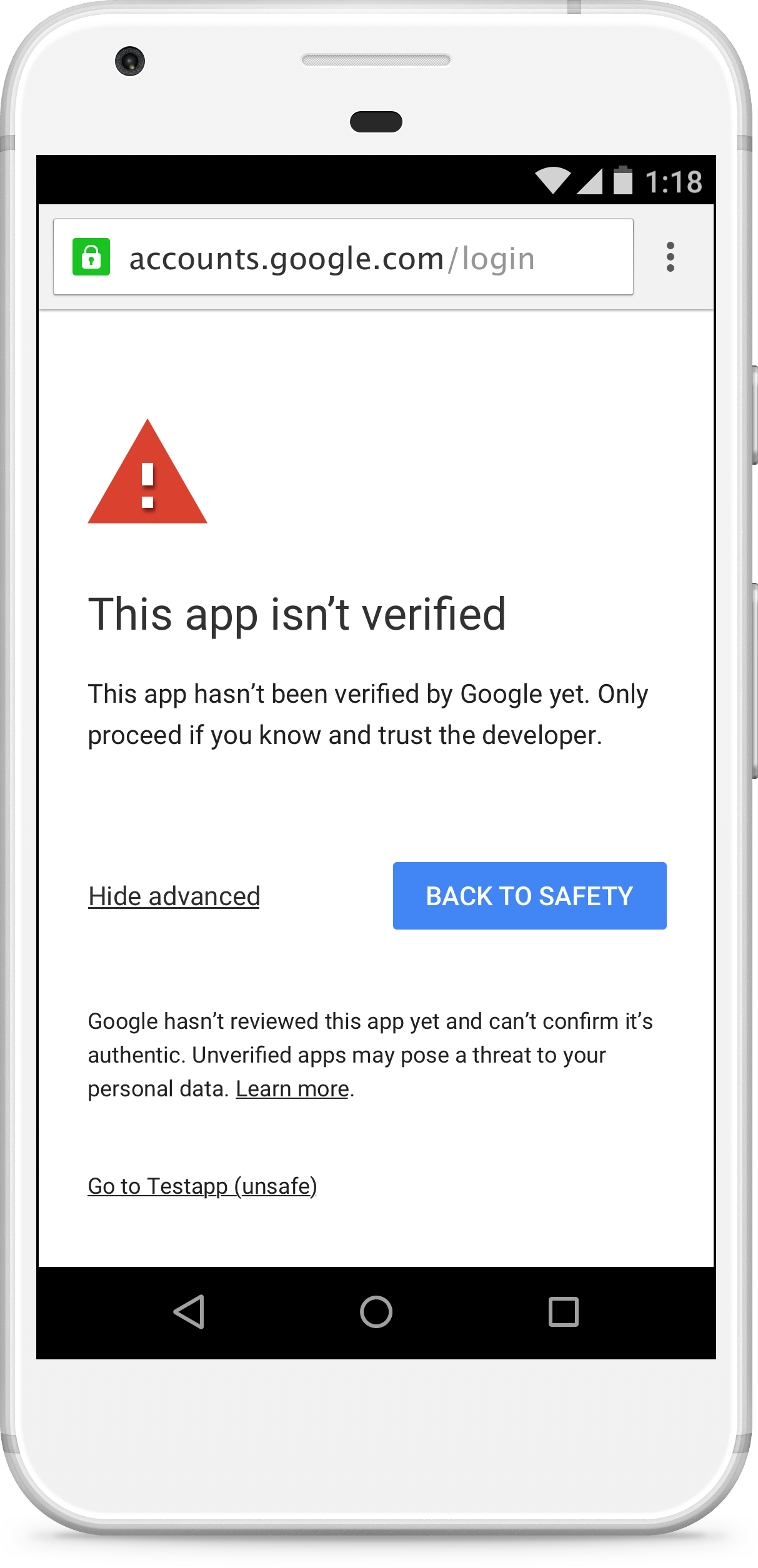
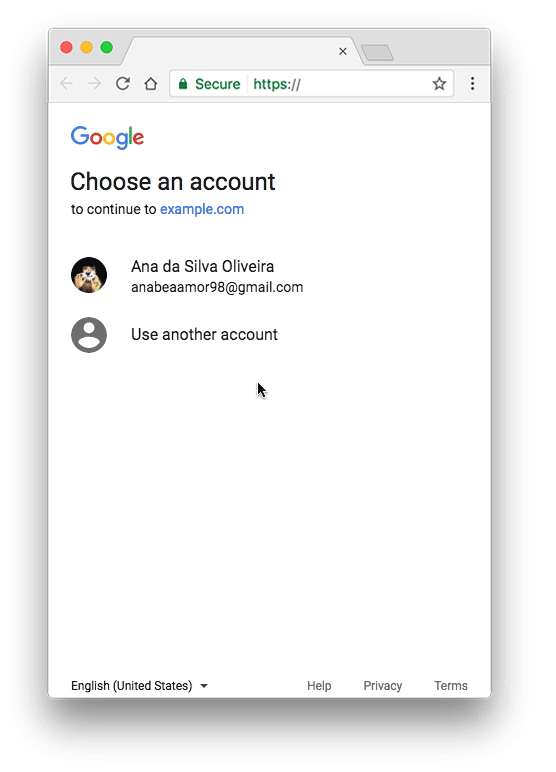
이 변경사항은 모든 Apps Script 프로젝트에서 사용되는 클라이언트를 비롯한 Google OAuth 웹 클라이언트에 적용됩니다. Google에서 앱을 인증하면 승인 흐름에서 인증되지 않은 앱 화면을 삭제하고 사용자에게 앱이 악성 앱이 아님을 확신시킬 수 있습니다.
인증되지 않은 앱
부가기능, 웹 앱, 기타 배포 (예: Apps Script API를 사용하는 앱)에는 인증이 필요할 수 있습니다.
적용 대상
앱에서 민감한 OAuth 범위를 사용하는 경우 인증 흐름의 일부로 인증되지 않은 앱 화면이 표시될 수 있습니다. 이 기능의 존재 (및 결과적으로 발생하는 미인증 앱 승인 흐름)는 앱이 게시된 계정과 앱을 사용하려고 시도하는 계정에 따라 달라집니다. 예를 들어 특정 Google Workspace 조직 내에서 내부적으로 게시된 앱은 앱이 인증되지 않은 경우에도 해당 도메인의 계정에 대해 미인증 앱 승인 흐름을 발생시키지 않습니다.
다음 표에서는 인증되지 않은 앱 승인 흐름이 발생하는 상황을 보여줍니다.
| 고객이 인증됨 | 게시자는 고객 A의 Google Workspace 계정입니다. | 스크립트가 고객 A의 공유 드라이브에 있음 | 게시자가 Gmail 계정임 | |
|---|---|---|---|---|
| 사용자가 고객 A의 Google Workspace 계정임 | 일반 인증 흐름 | 일반 인증 흐름 | 일반 인증 흐름 | 인증되지 않은 인증 흐름 |
| 사용자가 고객 A의 Google Workspace 계정이 아님 | 일반 인증 흐름 | 인증되지 않은 인증 흐름 | 인증되지 않은 인증 흐름 | 인증되지 않은 인증 흐름 |
| 사용자가 Gmail 계정임1 | 일반 인증 흐름 | 인증되지 않은 인증 흐름 | 인증되지 않은 인증 흐름 | 인증되지 않은 인증 흐름 |
1앱을 게시하는 데 사용된 계정을 포함한 모든 Gmail 계정
사용자 한도
인증되지 않은 앱 흐름을 통해 앱을 승인할 수 있는 사용자 수는 악용 가능성을 제한하기 위해 제한됩니다. 자세한 내용은 OAuth 애플리케이션 사용자 한도를 참고하세요.
인증 요청
앱 및 연결된 Cloud Platform (GCP) 프로젝트에서 사용하는 OAuth 클라이언트의 인증을 요청할 수 있습니다. 앱이 인증되면 사용자에게 더 이상 인증되지 않은 앱 화면이 표시되지 않습니다. 또한 앱에 더 이상 사용자 한도가 적용되지 않습니다.
요구사항
OAuth 클라이언트를 제출하여 인증을 받으려면 다음 요구사항을 충족해야 합니다.
도메인에 웹사이트를 소유하고 있어야 합니다. 사이트는 앱과 개인정보처리방침을 설명하는 공개적으로 액세스 가능한 페이지를 호스팅해야 합니다. 또한 Google에서 사이트 소유권을 확인해야 합니다.
스크립트 프로젝트에서 사용하는 Google Cloud 프로젝트는 수정 액세스 권한이 있는 표준 Google Cloud 프로젝트여야 합니다. 스크립트에서 기본 Google Cloud 프로젝트를 사용하는 경우 표준 Google Cloud 프로젝트로 전환해야 합니다.
또한 다음 필수 확장 소재가 있어야 합니다.
- 애플리케이션 이름 앱의 이름입니다. 동의 화면에 표시됩니다. 게시된 앱의 Google Workspace Marketplace 등록정보와 같은 다른 위치에서 앱에 사용된 이름과 일치해야 합니다.
- 애플리케이션 로고 동의 화면에서 사용할 앱 로고 JPEG, PNG 또는 BMP 이미지입니다. 파일 크기는 1MB 이하여야 합니다.
- 지원 이메일 사용자가 앱 지원이 필요한 경우 연락할 수 있도록 동의 화면에 표시되는 이메일입니다. 내 이메일 주소 또는 내가 소유하거나 관리하는 Google 그룹일 수 있습니다.
- 범위 앱에서 사용하는 모든 범위의 목록입니다. Apps Script 편집기에서 범위를 확인할 수 있습니다.
- 승인된 도메인 앱에 관한 정보가 포함된 도메인 목록입니다. 필수 개인정보처리방침 페이지와 같은 애플리케이션의 모든 링크는 승인된 도메인에서 호스팅되어야 합니다.
- 애플리케이션 홈페이지 URL 앱을 설명하는 홈페이지의 위치입니다. 이 위치는 승인된 도메인에 호스팅되어야 합니다.
- 애플리케이션 개인정보처리방침 URL 앱의 개인정보처리방침을 설명하는 페이지의 위치입니다. 이 위치는 승인된 도메인에서 호스팅되어야 합니다.
위의 필수 애셋 외에도 앱의 서비스 약관을 설명하는 페이지를 가리키는 애플리케이션 서비스 약관 URL을 선택적으로 제공할 수 있습니다. 제공되는 경우 이 위치는 승인된 도메인에 있어야 합니다.
단계
- 아직 하지 않았다면 스크립트 프로젝트의 개인정보처리방침 및 기타 정보를 호스팅하는 데 사용하는 모든 승인된 도메인의 소유권을 확인합니다. 도메인의 인증된 소유자는 스크립트 프로젝트의 편집자 또는 소유자여야 합니다.
- Apps Script 프로젝트에서 개요 를 클릭합니다. 프로젝트 OAuth 범위에서 스크립트 프로젝트에서 사용하는 범위를 복사합니다.
수집한 텍스트 및 URL 애셋을 사용하여 애플리케이션의 Google Cloud 프로젝트에 대한 OAuth 동의 화면을 작성합니다.
필수 정보를 모두 입력한 후 저장을 클릭합니다.
인증을 위해 제출을 클릭하여 인증 요청을 시작합니다.
대부분의 인증 요청에는 24~72시간 이내에 답변이 달립니다. OAuth 동의 화면 양식 상단에서 인증 상태를 확인할 수 있습니다. OAuth 클라이언트의 확인이 완료되면 앱이 확인됩니다.
